
![]()
![]() Diese Funktionen sind nur in der Professional-Konfiguration verfügbar.
Diese Funktionen sind nur in der Professional-Konfiguration verfügbar.
![]() Zunächst müssen Sie sich mit den Grundprinzipien der Vergabe von Zugriffsrechten vertraut machen.
Zunächst müssen Sie sich mit den Grundprinzipien der Vergabe von Zugriffsrechten vertraut machen.

Und dann können Sie Zugriff auf Berichte gewähren. Oben im Hauptmenü "Datenbank" eine Mannschaft auswählen "Berichte" .
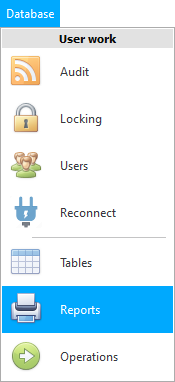
Eine nach Themen gruppierte Liste mit Berichten wird angezeigt. Erweitern Sie beispielsweise die Gruppe „ Geld “, um eine Liste mit Berichten für Finanzanalysen anzuzeigen.
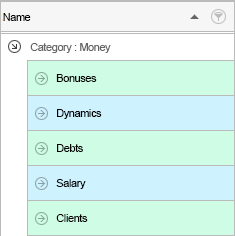
Es sind Berichte, die sich auf Geld beziehen, die für die meisten Mitarbeiter der Organisation normalerweise vertraulich sein können.
Nehmen wir als Beispiel eine Akkordlohnabrechnung. Erweitern Sie den Bericht " Gehalt ".
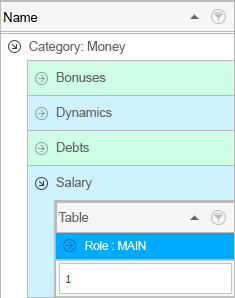
Sie sehen, zu welchen Rollen dieser Bericht gehört. Jetzt sehen wir, dass der Bericht nur in der Hauptrolle enthalten ist.
Wenn Sie auch die Rolle erweitern, sehen Sie beim Arbeiten die Tabellen, in denen dieser Bericht generiert werden kann.
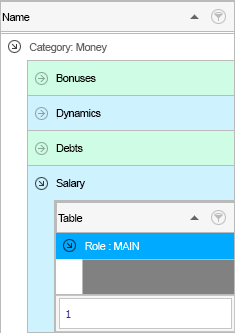
Der Tabellenname ist derzeit nicht angegeben. Das bedeutet, dass der Bericht „ Gehalt “ nicht an eine bestimmte Tabelle gebunden ist. Es wird in angezeigt "benutzerdefiniertes Menü" links.
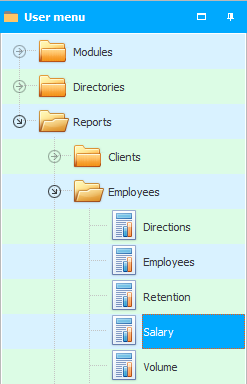
Erweitern wir nun den Bericht „ Prüfen “.
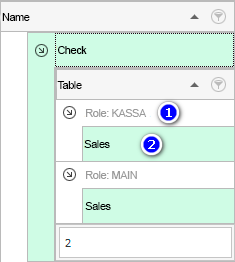
Zunächst werden wir sehen, dass dieser Bericht nicht nur in der Hauptrolle, sondern auch in der Rolle für den Apotheker enthalten ist. Das ist logisch, der Apotheker soll dem Käufer während des Verkaufs eine Quittung ausdrucken können.
Zweitens heißt es, dass der Bericht mit der Tabelle „ Verkäufe “ verknüpft ist. Dies bedeutet, dass wir es nicht mehr im Benutzermenü finden, sondern nur, wenn wir das Modul betreten "Verkauf" . Dies ist ein interner Bericht. Es befindet sich innerhalb der geöffneten Tabelle.
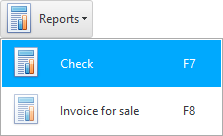
Was auch logisch ist. Da der Scheck für einen bestimmten Verkauf von Medizinprodukten gedruckt wird, beispielsweise über die Verfügbarkeit einer Apotheke. Um es zu bilden, müssen Sie zuerst eine bestimmte Zeile in der Verkaufstabelle auswählen. Drucken Sie den Scheck bei Bedarf natürlich erneut aus, was äußerst selten vorkommt. Und in der Regel wird der Kassenbon direkt nach dem Verkauf automatisch im Schaufenster des „ Apothekerarbeitsplatzes “ ausgedruckt.
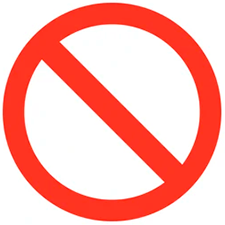
Beispielsweise wollen wir dem Apotheker den Zugriff auf den Bericht ' Quittung ' nehmen. Entfernen Sie dazu einfach die Rolle „ KASSA “ aus der Liste der Rollen in diesem Bericht.
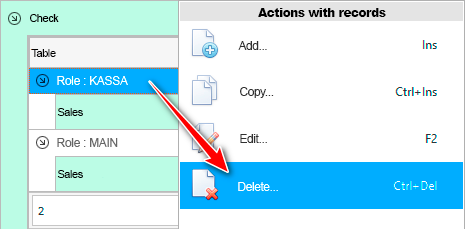
Das Löschen muss wie immer zuerst bestätigt werden.
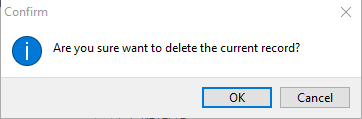
Geben Sie dann den Grund für die Entfernung an.

Wir können allen Rollen den Zugriff auf den Bericht " Bestätigung " entziehen. So sieht der erweiterte Bericht aus, wenn niemand Zugriff darauf hat.
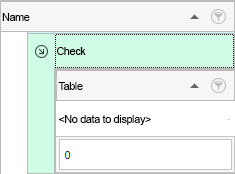

Um Zugriff auf den Bericht „ Check “ zu erhalten, fügen Sie dem erweiterten inneren Bereich des Berichts einen neuen Eintrag hinzu.
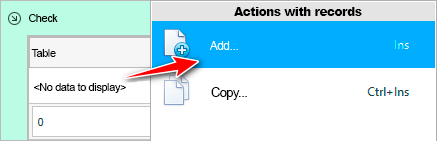
![]() Bitte lesen Sie, warum Sie die Anleitung nicht parallel lesen und in dem erscheinenden Fenster arbeiten können .
Bitte lesen Sie, warum Sie die Anleitung nicht parallel lesen und in dem erscheinenden Fenster arbeiten können .
Wählen Sie im erscheinenden Fenster zunächst die „ Rolle “ aus, für die Sie Zugriff gewähren. Und geben Sie dann beim Arbeiten an, mit welcher Tabelle dieser Bericht generiert werden kann.
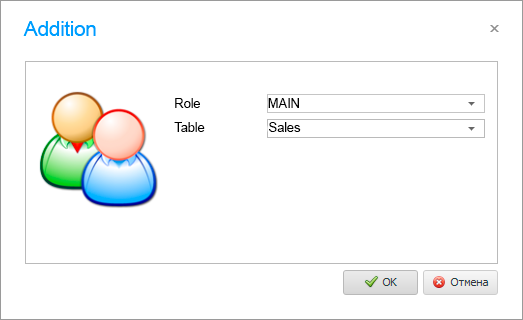
Bereit! Der Zugriff auf den Bericht wird der Hauptrolle gewährt.
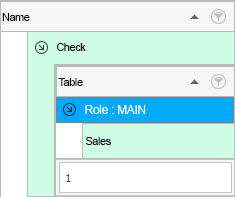
Nachfolgend finden Sie weitere hilfreiche Themen:
![]()
Universelles Buchhaltungssystem
2010 - 2024